Предварительное условие:
Чтобы выполнить эту процедуру, необходимо необходимо иметь фиксированные по времени временные данные, сохраненные в виде простых событий. Это означает, что данные содержатся в одном классе пространственных объектов или шейп-файле.
При наличии фиксированных по времени данных можно воспользоваться Мастером добавления временных данных (Add Temporal Data Wizard) в Tracking Analyst для добавления данных на новый слой трекинга. Действие Мастера добавления временных данных (Add Temporal Data Wizard) отличается от действия кнопки Добавить данные (Add Data)  на панели инструментов Стандартные (Standard), поскольку оно включает дополнительные шаги, необходимые для создания слоя трекинга.
на панели инструментов Стандартные (Standard), поскольку оно включает дополнительные шаги, необходимые для создания слоя трекинга.
- Нажмите кнопку Добавить временные данные (Add Temporal Data)
 на панели инструментов Tracking Analyst, чтобы открыть диалоговое окно Мастера добавления временных данных (Add Temporal Data Wizard).
на панели инструментов Tracking Analyst, чтобы открыть диалоговое окно Мастера добавления временных данных (Add Temporal Data Wizard).
- Выберите соответствующую политику хранения для слоя трекинга в раскрывающемся списке Политика хранения (Storage policy). Значением по умолчанию является Копировать все данные в память (Copy all data to memory), но также можно выбрать Использовать данные на диске (без отдельной копии) (Refer to data on disk (no separate copy)).
В большинстве случаев рекомендуется выбрать копирование всех данных в память по умолчанию. Копирование данных в память ускоряет отображение слоя. Основное преимущество при использовании другого параметра Использовать данные на диске (без отдельной копии) (Refer to data on disk (no separate copy)) заключается в возможности загружать на слой трекинга большие наборы данных. Поэтому он подходит при создании слоя трекинга для очень больших наборов данных.
- Выберите первую опцию — Класс пространственных объектов или шейп-файл, содержащий временные данные (A feature class or shapefile containing temporal data) и добавьте в вашу карту класс пространственных объектов или шейп-файл как временный слой.
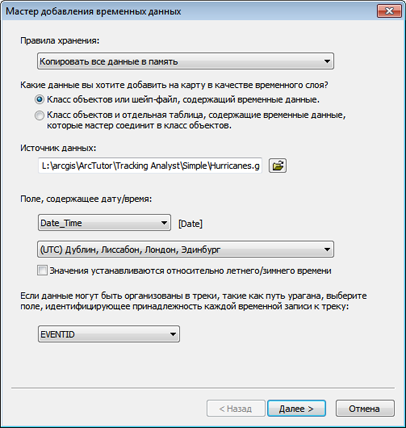
- Нажмите кнопку просмотра рядом с текстовым полем Выберите входной класс пространственных данных или шейп-файл (Choose the input feature class or shapefile) и найдите шейп-файл или класс пространственных данных, содержащий данные, которые надо добавить.
- Щелкните Добавить (Add) в диалоговом окне Добавить данные (Add Data), чтобы выбрать шейп-файл или класс пространственных объектов.
После выбора шейп-файла или класса пространственных объектов его путь будет отображен в текстовом поле Выберите входной класс пространственных данных или шейп-файл (Choose the input feature class or shapefile). Кроме того поля по умолчанию для выбранных данных автоматически появятся в следующих двух меню.
- В раскрывающемся списке Поле, содержащее дату/время (Field containing the date/time) выберите подходящее поле из данных, содержащих дату и время.
Поле, содержащее дату и время, может быть полем даты, полем времени или числовым полем. В раскрывающемся списке появятся поля только этих типов данных. После выбора поля в надписи рядом с раскрывающимся списком будет отображен тип выбранного поля.
- В раскрывающемся списке Выбрать часовой пояс данных (Choose data time zone) выберите часовой пояс, представленный для данных.
- Если данные были собраны с использованием корректировки для летнего времени, установите флажок Уравнять для летнего времени (Adjust for Daylight Saving Time).
- В раскрывающемся списке Track ID выберите соответствующее поле, содержащее Track ID в ваших данных.
Поле Track ID требуется, если вы хотите применить линии треков к вашим данным или применить символику к наиболее частым событиям в каждом треке. Если данные содержат дискретные события, не имеющие треков, например, удары молний, выберите пункт <нет> (<None>) в раскрывающемся списке.
- Для продолжения нажмите кнопку Далее (Next) в Мастер добавления временных данных (Add Temporal Data Wizard). Если в качестве поля, содержащего дату и время, выбрано текстовое поле, перед переходом к следующему шагу выполните действия по добавлению временных данных с помощью преобразования даты.
- Если на слой трекинга нужно добавить только подмножество данных, нажмите кнопку Конструктор запросов (Query Builder), чтобы открыть диалоговое окно Конструктор запросов (Query Builder). Создайте выражение запроса и нажмите кнопку OK, чтобы добавить выражение запроса в текстовое поле Определяющий запрос (Definition Query) в Мастере добавления временных данных (Add Temporal Data Wizard).
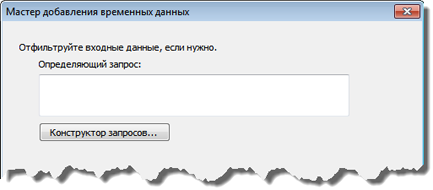
Это дополнительная возможность, которая позволяет добавлять на слой трекинга выбранное подмножество данных из больших наборов данных.
- Нажмите кнопку Готово (Finish), чтобы добавить слой трекинга на карту.
Теперь слой трекинга отображается в Таблице содержания (Table Of Contents), а его данные отображаются на карте.